Connetti/controlla i computer tramite rete con KontrolPack

Controlla facilmente i computer della tua rete con KontrolPack. Collega e gestisci computer con sistemi operativi diversi senza sforzo.
Coloro che giocano ai videogiochi su computer Linux in genere (ma non sempre) utilizzano cuffie da gioco USB per ascoltare i suoni provenienti dai giochi a cui giocano. Il motivo per cui la maggior parte dei giocatori Linux sceglie le cuffie è che sono dotate di altoparlanti per cuffie stellari e consentono un'esperienza audio migliore e più chiara. Sono inoltre dotati di microfoni piuttosto buoni e questi vengono utilizzati per la chat di squadra durante il gioco.
Le cuffie da gioco USB sono eccellenti e rendono i videogiochi su Linux un'esperienza molto migliore. Tuttavia, hanno alcuni problemi. Il problema principale con queste cuffie da gioco è che si collegano tramite USB. Questi tipi di cuffie non sono male su Linux, ma poiché questi dispositivi sono alimentati tramite USB, hanno il loro sistema audio e si registrano come un dispositivo diverso dalla scheda audio principale del PC. Di conseguenza, il sistema Linux spesso non passa ad esso quando è collegato e può forzare l'audio del gioco a passare attraverso gli altoparlanti, piuttosto che le cuffie.
Passa dagli altoparlanti alle cuffie da gioco USB
Per risolvere il problema dell'audio del gioco che passa attraverso gli altoparlanti anziché le cuffie da gioco USB su Linux, dovrai installare uno strumento audio a impulsi chiamato Pavucontrol . Ti dà un facile, tutto in un posto per controllare molto facilmente ogni aspetto del sistema audio Linux.
Per installare l'app Pavucontrol, apri una finestra di terminale con Ctrl + Alt + T o Ctrl + Maiusc + T sulla tastiera. Quindi, segui le istruzioni della riga di comando di seguito che corrispondono al sistema operativo Linux che utilizzi.
Ubuntu
L'app del volume Pavucontrol è disponibile per tutti gli utenti Ubuntu Linux tramite le fonti software primarie. Se stai usando Ubuntu e devi installarlo, usa il comando Apt di seguito.
sudo apt install pavucontrol
Debian
Gli utenti Debian che desiderano ottenere lo strumento Pavucontrol possono installarlo tramite il repository software "Main". Per avviare l'installazione, utilizzare il comando Apt-get di seguito.
sudo apt-get install pavucontrol
Arch Linux
Su Arch Linux, l'applicazione Pavucontrol si trova nel repository software "Extra". Per installarlo, assicurati di avere "Extra" abilitato. Quindi, usa il comando Pacman di seguito per avviare il processo di installazione.
sudo pacman -S pavucontrol
Fedora
Utilizzi Fedora Linux e devi installare Pavucontrol? Fortunatamente per te, l'app è pronta per l'installazione tramite i repository software Fedora Linux predefiniti. Per avviare l'installazione, utilizzare il comando Dnf di seguito.
sudo dnf install pavucontrol
OpenSUSE
Pavucontrol è pronto per l'installazione per tutti gli utenti OpenSUSE tramite il repository software "Oss all". Se desideri installarlo sul tuo sistema, usa il comando Zypper di seguito.
sudo zypper install epiphany
Una volta installato lo strumento Pavucontrol sul tuo PC Linux, aprilo cercando "pavucontrol". Oppure, premi Alt + F2 , digita "pavucontrol" e avvialo con il programma di avvio rapido del desktop.
Imposta l'auricolare come predefinito
Per cambiare le interfacce audio dal sistema audio predefinito sul tuo PC Linux, devi accedere alla scheda "Configurazione" nell'app. Una volta nell'area "Configurazione" di Pavucontrol, vedrai un elenco di dispositivi audio che Linux può rilevare e utilizzare. Cerca in questo elenco gli altoparlanti del tuo computer, l'uscita audio HDMI o altri dispositivi audio non correlati alle cuffie da gioco USB.
Fai clic sul menu a discesa accanto a ciascun dispositivo che non è l'auricolare da gioco USB e impostalo su "off". Impostarlo su questa opzione può sembrare un po' eccessivo, ma spegnendolo, il tuo sistema operativo Linux non proverà a riportare l'audio ad altri dispositivi audio quando usi le cuffie.
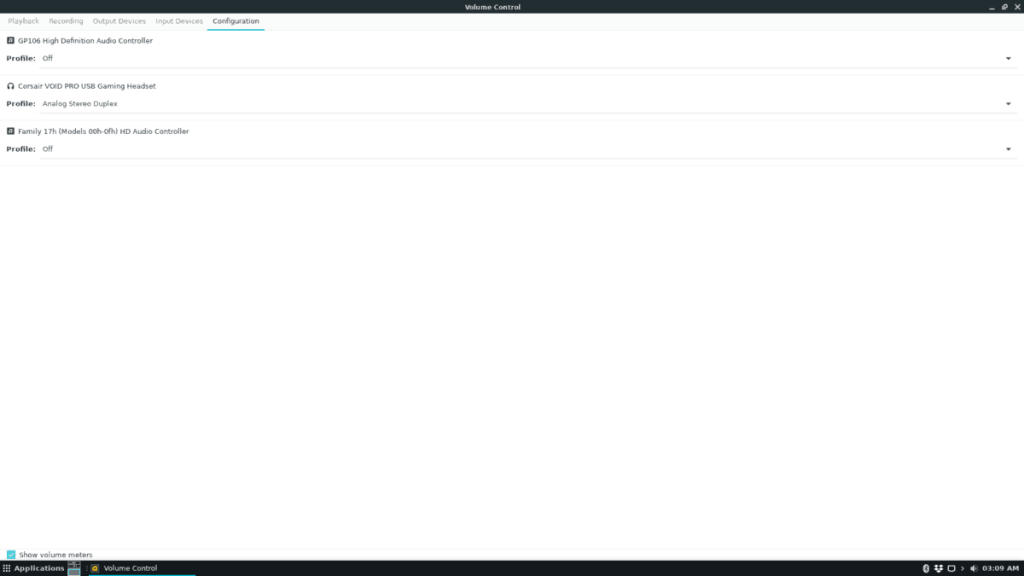
Dopo aver disabilitato tutti gli altri dispositivi audio, cerca la tua cuffia USB e assicurati che sia abilitata con le impostazioni audio predefinite (come Uscita digitale + Ingresso digitale, Uscita analogica + Ingresso analogico, Duplex stereo analogico, ecc.) Da qui in poi, Linux il sistema audio utilizzerà solo le cuffie da gioco USB per riprodurre i suoni.
Ripristina i dispositivi audio
Dopo aver giocato ai videogiochi, potresti voler smettere di usare le cuffie da gioco USB come dispositivo audio predefinito sul tuo PC Linux e riportare tutto alla normalità.
Per riportare tutto alla normalità, apri l'applicazione Pavucontrol sul tuo desktop Linux. Da lì, trova la scheda "Configurazione" e selezionala per visualizzare l'elenco dei dispositivi audio disponibili.
Nell'area "Configurazione" di Pavucontrol, imposta il profilo delle cuffie da gioco USB su "Off". La configurazione del profilo dell'auricolare da gioco USB in modo che sia impostato su "Off" dirà al sistema audio Linux di smettere di usarlo del tutto.
Quando hai disabilitato le cuffie da gioco USB in Pavucontrol, cerca gli altoparlanti del tuo computer che erano stati precedentemente disabilitati e accendili con uno dei profili disponibili nel menu a discesa.
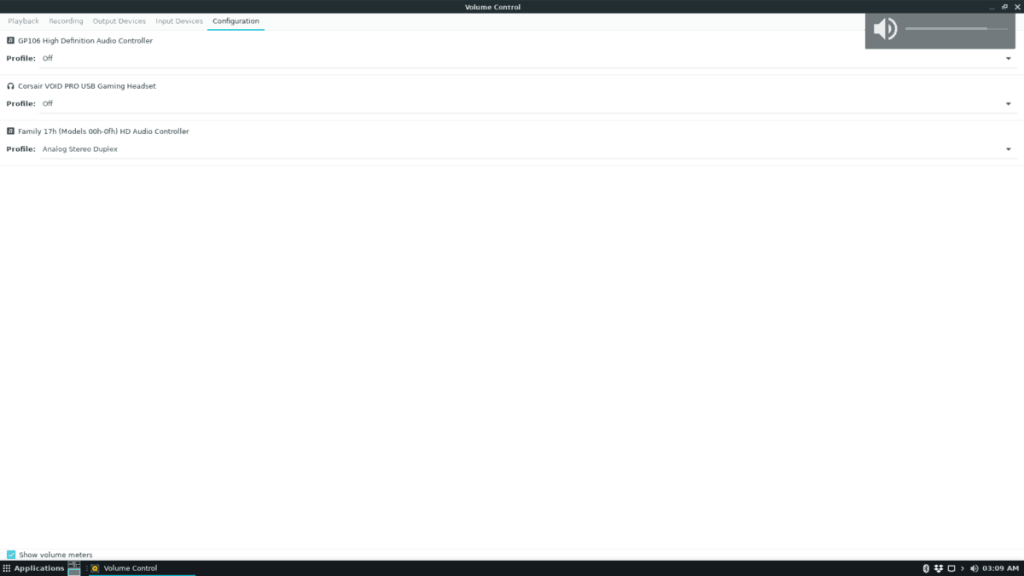
Non appena gli altoparlanti vengono riattivati in Pavucontrol, l'uscita audio dovrebbe tornare dalle cuffie da gioco USB agli altoparlanti!
Controlla facilmente i computer della tua rete con KontrolPack. Collega e gestisci computer con sistemi operativi diversi senza sforzo.
Vuoi eseguire automaticamente alcune attività ripetute? Invece di dover cliccare manualmente più volte su un pulsante, non sarebbe meglio se un'applicazione...
iDownloade è uno strumento multipiattaforma che consente agli utenti di scaricare contenuti senza DRM dal servizio iPlayer della BBC. Può scaricare video in formato .mov.
Abbiamo trattato le funzionalità di Outlook 2010 in modo molto dettagliato, ma poiché non verrà rilasciato prima di giugno 2010, è tempo di dare un'occhiata a Thunderbird 3.
Ogni tanto tutti abbiamo bisogno di una pausa, se cercate un gioco interessante, provate Flight Gear. È un gioco open source multipiattaforma gratuito.
MP3 Diags è lo strumento definitivo per risolvere i problemi nella tua collezione audio musicale. Può taggare correttamente i tuoi file mp3, aggiungere copertine di album mancanti e correggere VBR.
Proprio come Google Wave, Google Voice ha generato un certo fermento in tutto il mondo. Google mira a cambiare il nostro modo di comunicare e poiché sta diventando
Esistono molti strumenti che consentono agli utenti di Flickr di scaricare le proprie foto in alta qualità, ma esiste un modo per scaricare i Preferiti di Flickr? Di recente siamo arrivati
Cos'è il campionamento? Secondo Wikipedia, "È l'atto di prendere una porzione, o campione, di una registrazione sonora e riutilizzarla come strumento o
Google Sites è un servizio di Google che consente agli utenti di ospitare un sito web sul server di Google. Ma c'è un problema: non è integrata alcuna opzione per il backup.



![Scarica FlightGear Flight Simulator gratuitamente [Divertiti] Scarica FlightGear Flight Simulator gratuitamente [Divertiti]](https://tips.webtech360.com/resources8/r252/image-7634-0829093738400.jpg)




